
手机更改网络节点 手机网络设置怎么修改网关和IP地址
发布时间:2024-05-12 16:33:50 来源:锐得游戏网
在当今的数字化时代,手机已经成为人们生活中不可或缺的一部分,有时我们可能需要更改手机的网络节点,或者调整手机的网络设置,例如修改网关和IP地址。这些操作对于提升网络连接稳定性和速度都具有重要意义。了解如何在手机上进行这些设置调整是非常必要的。接下来我们将探讨一些简单的方法来帮助您进行这些网络设置的修改。
手机网络设置怎么修改网关和IP地址
操作方法:
1.首先关于更改网关和IP地址,那肯定是跟网络有关。网络又是设置里面的操作。那么我们先找到设置按钮,点击进入。
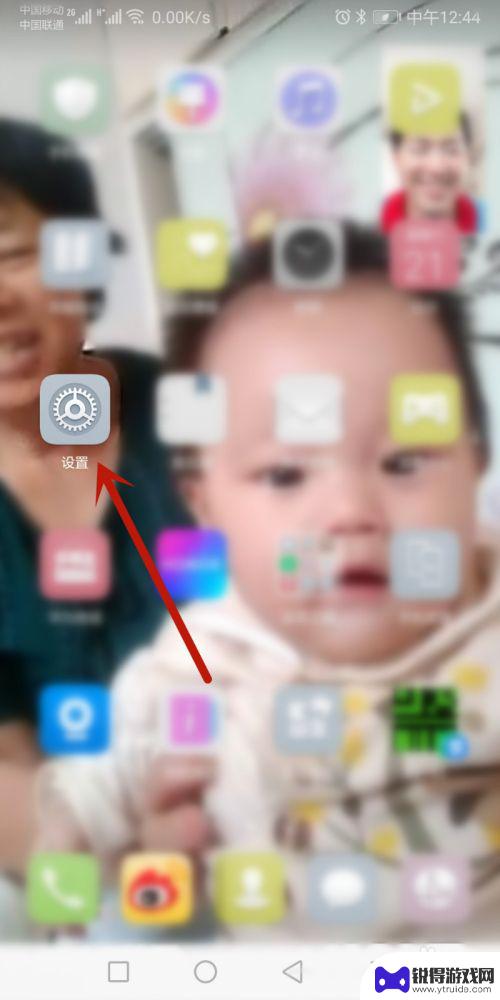
2.在设置里面找到关于网络设置的项目,点击进入。

3.接下来我们可以看到有个WLAN,并且是已近连接了一个WiFi热点的。我们点击进入查看。
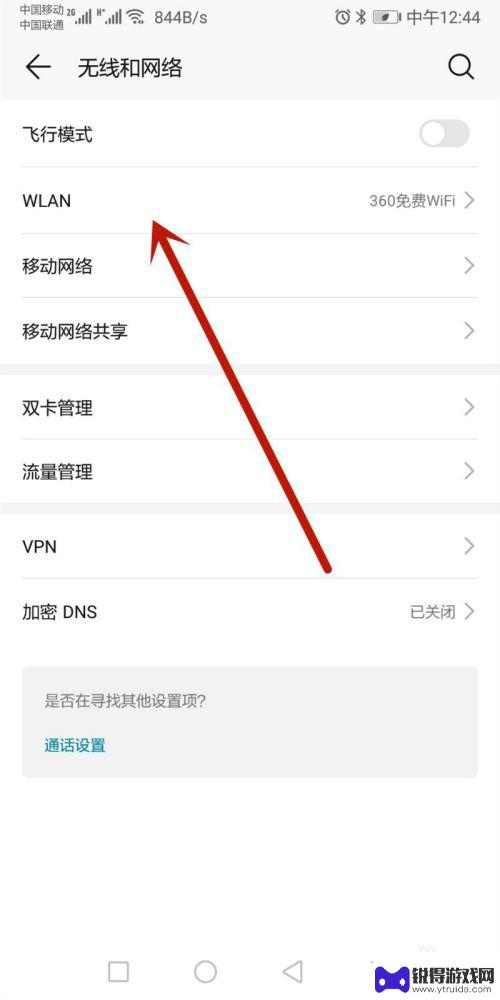
4.我们可以看到连接的WiFi,我们长按该WiFi名称会跳出一个小菜单。点击菜单的修改网络。


5.进入相关网络后,可以看到一片空白,我们将显示高级选项前面打勾。
6.这下就出来“代理”和“ip”两个项目了。我们点击ip。
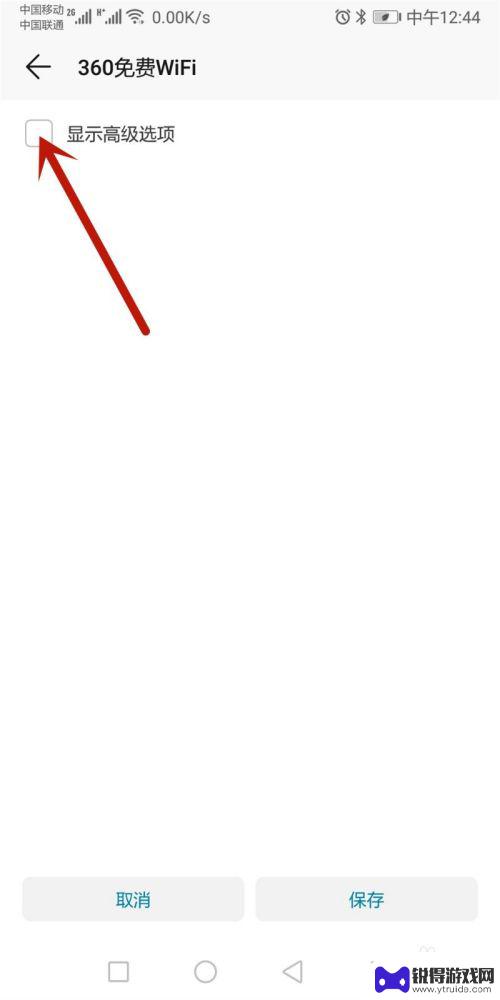
7.点击IP后会显示“DHCP”和“静态”,我们点击静态。只有进入静态才可以设置IP和网关。
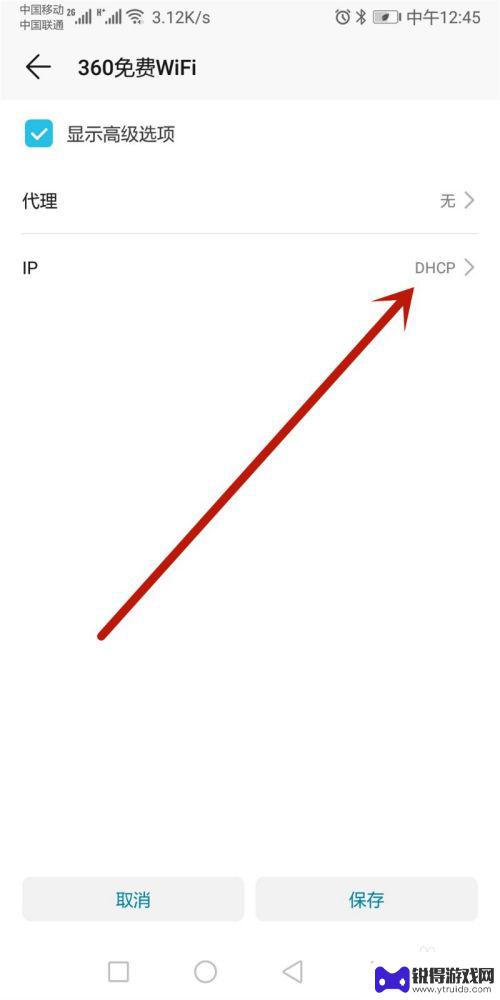
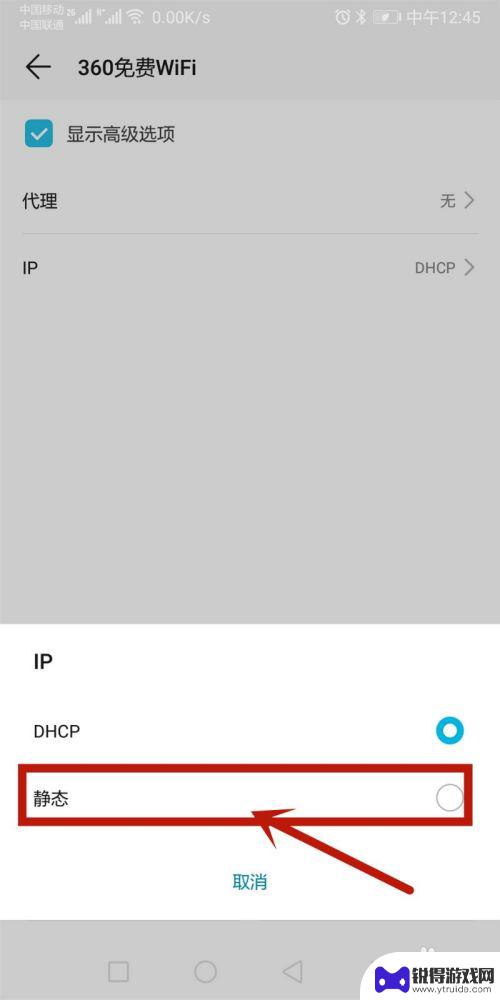
8.接下来我们就进到了网关和ip的改写界面了。这里可以看到IP地址和网关地址。
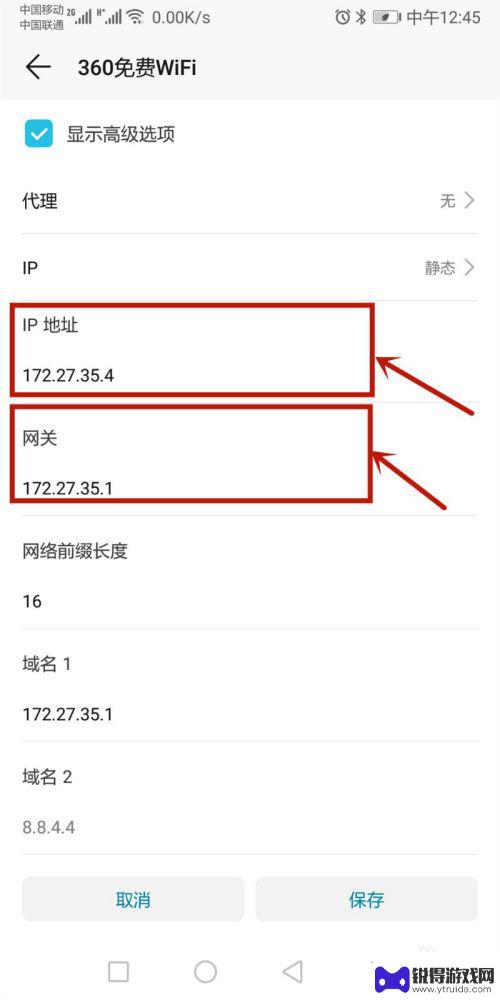
9.改写的方法很简单,点击其中一个,出现横线就可以改写了。填完地址后保存即可。
以上就是手机更改网络节点的全部内容,如果有不清楚的地方,用户可以按照小编的方法来操作,希望这能对大家有所帮助。
热门游戏
- 相关教程
- 小编精选
-
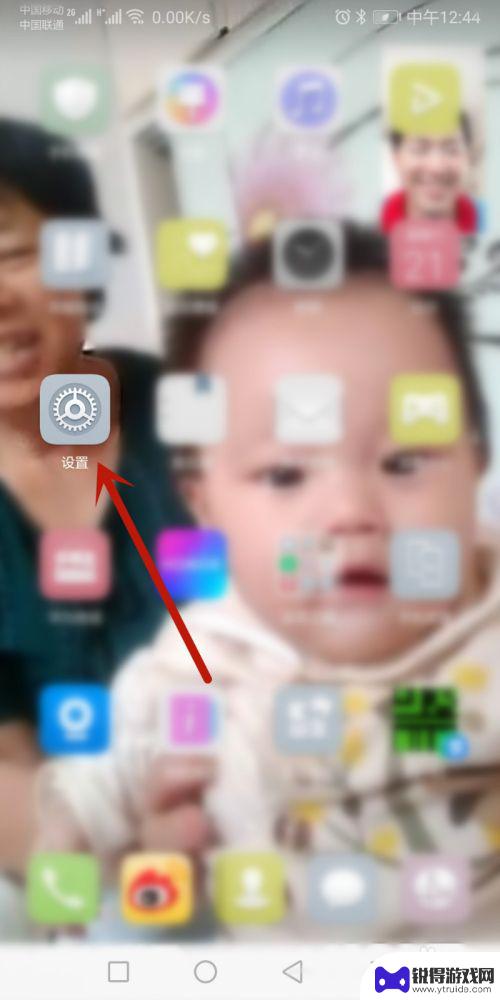
如何修改安卓手机网络设置 手机上修改网关和IP地址的方法
在如今高度依赖网络的时代,安卓手机的网络设置显得尤为重要,随着技术的不断进步,我们常常需要根据不同的网络环境进行调整。尤其是修改手机上的网关和IP地址,这在解决网络问题和保障数...
2023-12-09
-
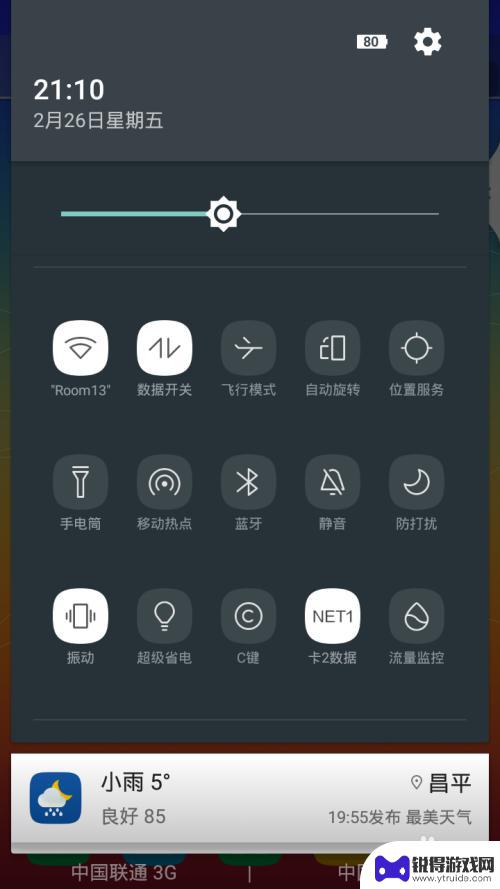
怎么更改手机wifi接口 手机怎么修改WIFI IP地址
在日常使用手机时,我们经常会遇到需要更改手机WiFi接口或者修改WiFi IP地址的情况,无论是为了连接不同的WiFi网络,或者是为了解决网络连接问题,更改WiFi接口和IP地...
2024-04-20
-
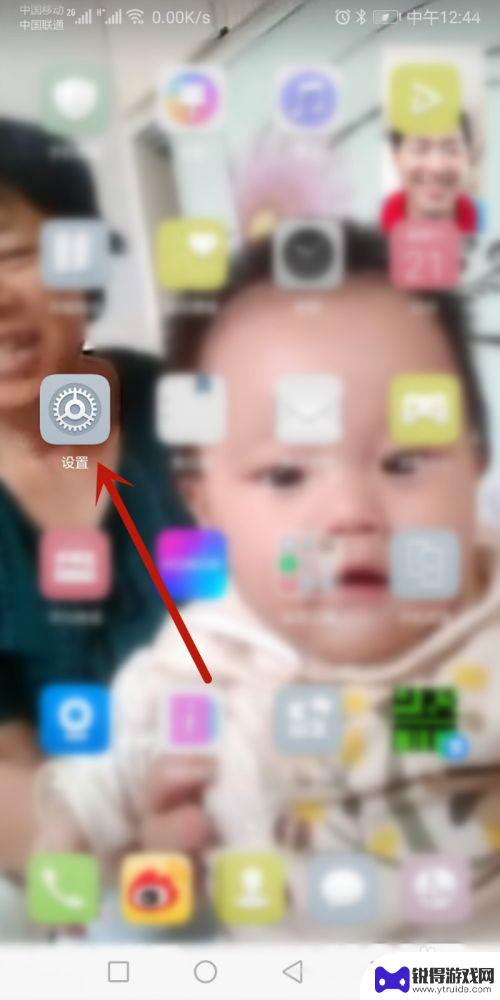
手机内网ip怎么修改 手机上修改网关和IP地址的步骤
在日常使用手机上网过程中,有时候我们需要修改手机的内网IP地址和网关,以解决一些网络问题或者实现特定的网络配置,虽然对于一般用户来说这可能是一个比较陌生的操作,但只要按照正确的...
2024-06-23
-
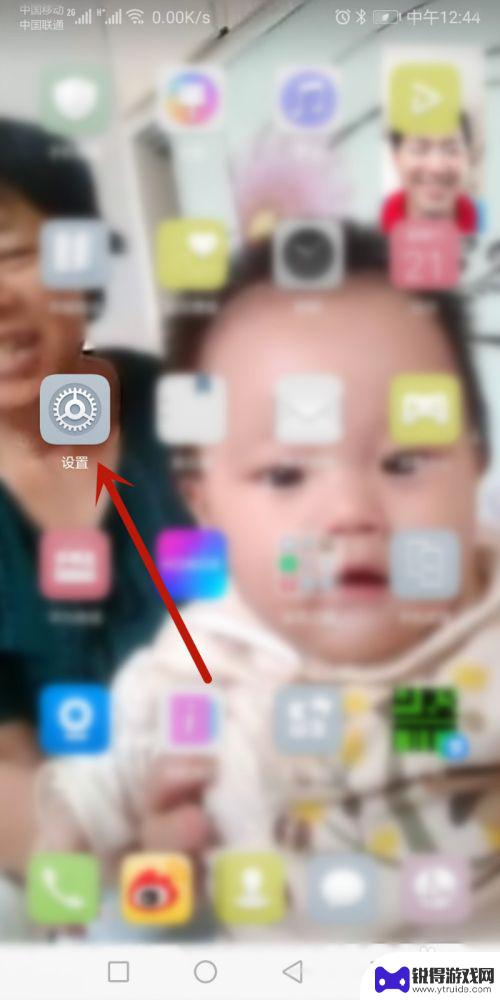
怎么设置网管手机 手机上如何修改网关和IP地址
在现代社会中,手机已经成为人们生活中不可或缺的工具之一,在使用手机上网的过程中,我们有时会遇到一些网络设置问题,例如如何设置网管手机以及如何修改手机上的网关和IP地址等。对于大...
2023-12-25
-
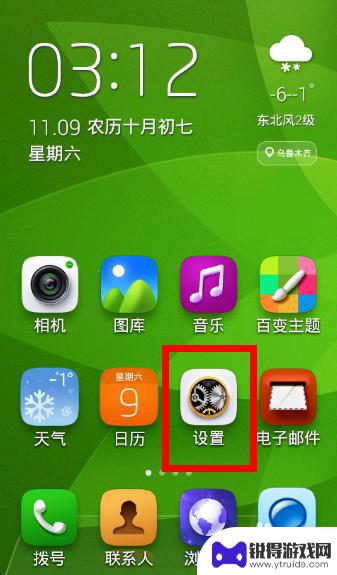
手机的ip怎么查 查看手机IP地址的方法
在日常生活中,我们经常会需要查看手机的IP地址,以便解决网络连接问题或者确保网络安全,查看手机IP地址的方法有多种,可以通过手机设置、网络工具应用或者网站查询等方式来获取。无论...
2024-11-08
-
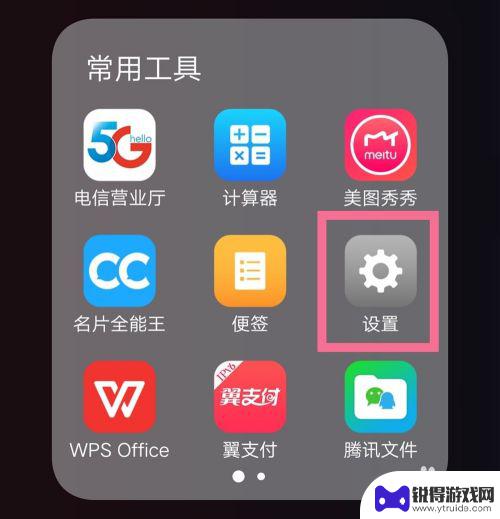
如何手机上设置ip地址 手机怎么设置IP地址
在手机上设置IP地址是一个很常见的操作,有时候我们需要手动设置IP地址来连接特定的网络或解决网络问题,在手机上设置IP地址并不复杂,只需要进入手机的网络设置界面,找到对应的WL...
2024-03-23
-

苹果6手机钢化膜怎么贴 iPhone6苹果手机如何正确贴膜钢化膜
苹果6手机作为一款备受追捧的智能手机,已经成为了人们生活中不可或缺的一部分,随着手机的使用频率越来越高,保护手机屏幕的需求也日益增长。而钢化膜作为一种有效的保护屏幕的方式,备受...
2025-02-22
-

苹果6怎么才能高性能手机 如何优化苹果手机的运行速度
近年来随着科技的不断进步,手机已经成为了人们生活中不可或缺的一部分,而iPhone 6作为苹果旗下的一款高性能手机,备受用户的青睐。由于长时间的使用或者其他原因,苹果手机的运行...
2025-02-22















